Tippen Sie im Fenster Durchsuchen auf die Schaltfläche Einstellungen.

Auf Titelliste tippen
Einfaches Antippen
Durch Antippen eines Titels wird dieser sofort zur Playliste hinzugefügt.
Doppeltippen
Dies bietet mehr Optionen. Doppeltes Antippen fügt den Titel sofort zur Wiedergabeliste hinzu, wie oben beschrieben, oder ein einfaches Antippen öffnet ein Menü am unteren Rand des Bildschirms mit Optionen, wo der Titel in die Wiedergabeliste eingefügt werden kann.
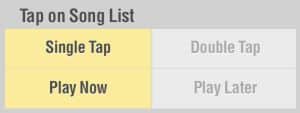
Sie können nun mehrere einzelne Songs auf einmal auswählen, woraufhin das untere Menü erscheint, das die folgenden Optionen bietet:


Wie Sie ein ganzes Album zur Wiedergabeliste hinzufügen können, erfahren Sie unter LUMIN iOS App Benutzeranleitung 5.2 – Browsing.
Wiedergabe
Wenn Sie einfach oder doppelt tippen – je nachdem wie die Einstellung ist – wird der neu hinzugefügte Titel am Ende der Wiedergabeliste eingefügt und die Wiedergabe beginnt sofort.
Später abspielen
Wenn Sie einfach oder doppelt tippen – je nachdem wie die Einstellung ist – wird der neu hinzugefügte Titel am Ende der Wiedergabeliste eingefügt und kann später abgespielt werden.
Album Hinzufügen
Vollständig
Wenn Sie einen Titel zur Wiedergabeliste hinzufügen, wird das gesamte Album zur Wiedergabeliste hinzugefügt.
Auto
Das Hinzufügen eines Titels zur Wiedergabeliste fügt diesen Titel und alle folgenden Titel des Albums zur Wiedergabeliste hinzu.
Aus
Wenn Sie einen Titel zur Wiedergabeliste hinzufügen, wird nur dieser Titel zur Wiedergabeliste hinzugefügt.
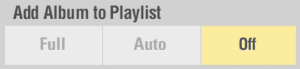
Tippen zum Abspielen in der Wiedergabeliste
Einfaches Tippen
Wenn Sie auf einen Titel in der Wiedergabeliste tippen, wird das Feld „Jetzt abspielen“ sofort auf diesen Titel verschoben.
Doppeltippen
Um ein versehentliches Antippen zu vermeiden, kann dies so eingestellt werden, dass es nur bei einem Doppeltippen geschieht.
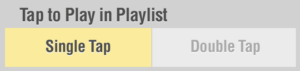
Bestätigen, dass die Wiedergabeliste gelöscht wird
Wenn diese Option auf „Ein“ gesetzt ist, wird die Wiedergabeliste erst nach einer Ja/ Nein-Antwort mit der Schaltfläche „Löschen“ oder der Schaltfläche „Wiedergeben und ersetzen“ gelöscht.

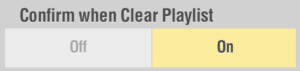
Aktuellem Titel folgen
Wenn diese Option auf „Ein“ gesetzt ist, folgt das Wiedergabelistenfeld automatisch dem aktuellen Titel, der durch folgendes Symbol gekennzeichnet ist.
![]()

Automatische Sperre deaktivieren
Aus
Die allgemeinen Einstellungen Ihres Geräts für die automatische Sperre gelten auch für die LUMIN-App.
Abspielen
Während der Musikwiedergabe lässt die LUMIN-App den Bildschirm Ihres Geräts eingeschaltet und entsperrt.
Aufladen
Während Ihr Gerät eingesteckt ist und geladen wird, lässt die LUMIN-App den Bildschirm Ihres Geräts eingeschaltet und entsperrt.

Themen
Die LUMIN App hat 4 Themen zur Auswahl. Das Thema wechselt sofort.
Hell
Das ursprüngliche Thema. Hellgrau mit Farbverläufen und Schatten.
Dunkel
Dunkelgrau mit Farbverläufen und Schatten.
Weiß
Überwiegend schwarzer Text auf einem flachen weißen Hintergrund.
Schwarz
Überwiegend weißer Text auf einem flachen schwarzen Hintergrund.
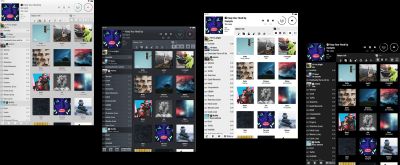
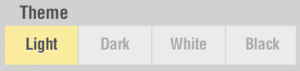
Jetzt abspielen-Panel
Die Position des „Jetzt abspielen“-Panels kann von der normalen oberen Position an den unteren Rand des Bildschirms verschoben werden. Dies kann für die einhändige Bedienung des Telefons bequemer sein.
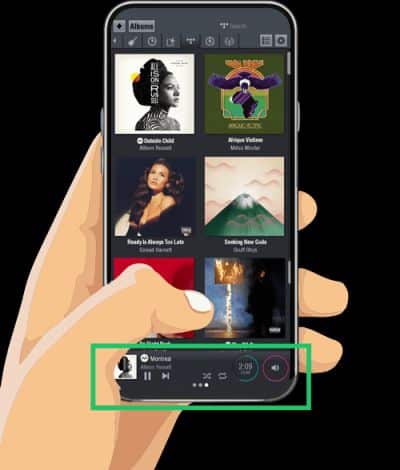
Artwork-Beschreibungsausrichtung
Zentriert
Die Beschriftungen werden in der Ansicht „Artwork“ zentriert/ mittig ausgerichtet.
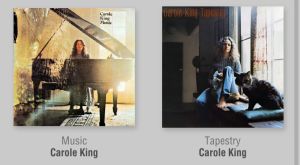
Rand
Die Beschriftungen werden in der Ansicht „Bildmaterial durchsuchen“ am linken und rechten Rand ausgerichtet.
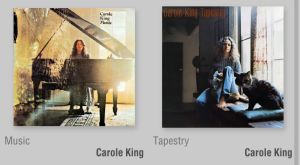
Artwork-Schatten
Einige Themen weisen einen Schatten hinter dem Kunstwerk auf. Dies kann die Leistung auf älteren Geräten beeinträchtigen – insbesondere beim Zoomen. Der Schatten kann hier ausgeschaltet werden.
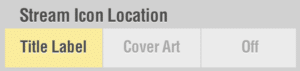
Stream-Symbol Standort
Bei TIDAL und Qobuz werden in den Bereichen Durchsuchen, Wiedergabeliste und Aktuelle Wiedergabe Symbole angezeigt, die den Standort und die Qualität der Songs angeben. Weitere Informationen zu TIDAL- und Qobuz-Musikstreaming finden Sie unter LUMIN iOS App Benutzeranleitung 5.6 – Musik-Streaming.
Das Vorhandensein und die Position dieser Symbole können hier angepasst werden.
Titel-Label
Mit dieser Option wird das Symbol inline mit dem Titeltext angezeigt.
![]()
Titelbild
Mit dieser Option wird das Symbol über dem Bild angezeigt.
![]()
Aus
Die Icons werden nicht für alle Dienste und an allen Orten angezeigt.

In Wiedergabeliste nach Album gruppieren
Um die Wiedergabelisten übersichtlicher zu gestalten, gruppiert die LUMIN App Songs, die aus demselben Album stammen, visuell. Artwork und Albumtitel werden nur einmal pro Gruppe angezeigt. Diese Funktion kann hier ausgeschaltet werden.
Gruppierung ein
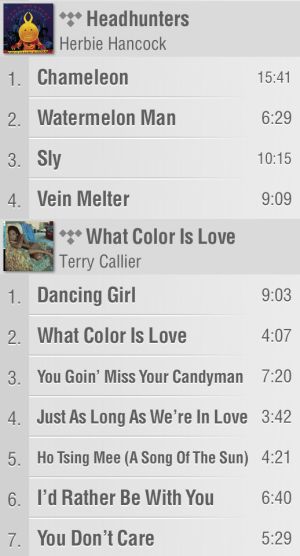
Gruppierung aus
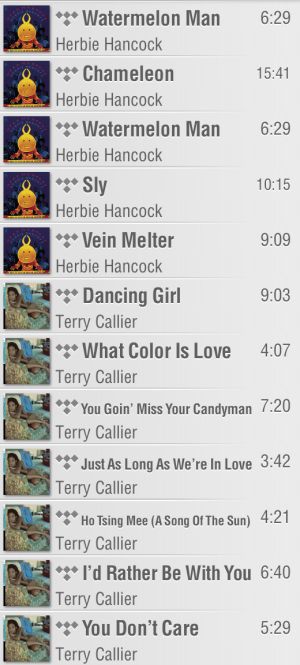
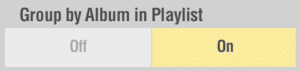
Nummerierung der Wiedergabeliste
Die Nummerierung der Titel in der Wiedergabeliste kann sich entweder auf die Gesamtposition in der Wiedergabeliste oder auf die markierte Titelnummer innerhalb eines Albums beziehen.
Wiedergabelisten-Index
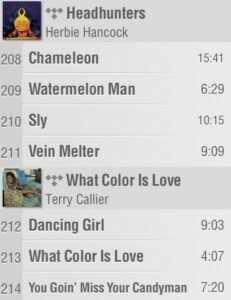
Titelnummer
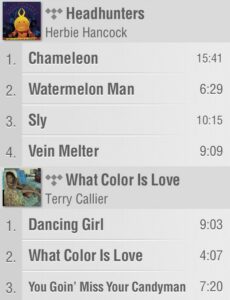
Album gruppieren nach…
In der Ansicht „Nach Interpreten sortieren“ oder „Nach Komponisten sortieren“ (siehe unten) können Alben desselben Interpreten oder Komponisten entweder nach dem Tag „Albumname“ oder nach dem Tag „Albumjahr“ sortiert werden.

Künstler/ Komponist sortiert nach…
In der Ansicht „Nach Künstler sortieren“ oder „Nach Komponist sortieren“ im Bedienfeld „Durchsuchen“ (siehe unten) können Alben desselben Künstlers oder Komponisten entweder nach dem Tag „Albumname“ oder dem Tag „Albumjahr“ sortiert werden.
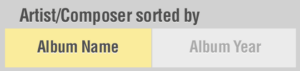
Registerkarte Komponist
Wenn Ihre Musikbibliothek aus gut getaggter klassischer Musik besteht, ziehen Sie es vielleicht vor, das Durchsuchen-Panel nach Komponist statt nach Interpret zu sortieren. Aktivieren Sie bei folgenden Symbol die Registerkarte Komponist.
![]()
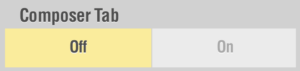
Vollbild Infos zum Album
Wenn Sie sich in der Vollbildansicht des Albumcovers befinden (verfügbar, wenn Sie auf das Bild „Aktuelle Wiedergabe“ tippen), werden die Metadaten für eine kurze Zeit angezeigt und dann ausgeblendet. Hier können Sie diese Informationen dauerhaft anzeigen lassen oder sie ganz ausschalten.

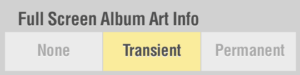
A-Z-Indexleiste
An der Seite des Durchsuchen-Bedienfelds befindet sich eine A-Z-Indexleiste, die neben der normalen Bildlaufleiste angezeigt wird, um ein einfacheres/ schnelleres Blättern und Springen in langen Listen zu ermöglichen.
An
Die A-Z-Indexleiste wird immer angezeigt.
Aus
Die A-Z-Indexleiste wird nie angezeigt.
Auto
Die A-Z-Indexleiste wird nur angezeigt, wenn ein Bildlauf durchgeführt wird.
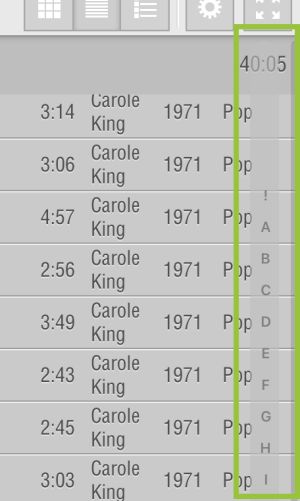
Hinweis:
Das Erscheinungsbild auf Android ist anders.
Suchmodus
Hier können Sie das Verhalten der Suchergebnisse im Browse-Panel ändern.
Filtern
Zeigt nur die Objekte an, die mit dem Suchbegriff übereinstimmen.
Suchen
Zeigt alle Elemente an, hebt aber übereinstimmende Elemente hervor. Verwenden Sie die Vorwärts- und Rückwärtspfeile, um durch die Ergebnisse zu navigieren.
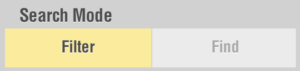
Über die LUMIN App
Der Bereich „Über“ in diesem Abschnitt der Einstellungen bezieht sich speziell auf die App.
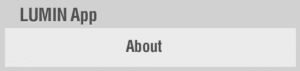
Version
Die installierte Version der LUMIN-App.
Datum
Das Datum, an dem diese Version veröffentlicht wurde.
Hilfe
Hier können Sie zu dem Online-Handbuch von LUMIN navigieren. Klicken Sie im Popup auf die Schaltfläche Browser, um den Standardbrowser Ihres Geräts zu öffnen.
![]()
Sprache
Die LUMIN App ist standardmäßig in der gleichen Sprache wie das iOS/ Android-System eingestellt (sofern eine Übereinstimmung besteht). Sie können hier jedoch auch Ihre bevorzugte Sprache für die Einstellungsmenüs der LUMIN App wählen.
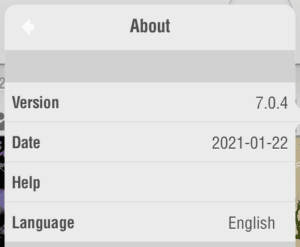
Hinweis:
Die Übersetzungen wurden von Händlern, Distributoren und Eigentümern zur Verfügung gestellt.

